
十多年前,許多新上市車種的安全配備,仍然停留在二氣囊的年代。
至於導航設備,由於當時的圖資僅是初步建立,可靠度常被質疑。
常聽到有人因為導航而走進山間小路、進退兩難,
也有朋友被車上導航機帶進菜市場逛大街的。
所以,在2009年,老狗因為家中三代人乘坐上的需求,
當時而買下一部沒有任何導航設備,
而安全配備也簡單到只有ABS和二氣囊的小七人座—Nissan Grand Livina。
人類為了追求更棒的生活品質,總是不餘於力的開創新事物,車用的駕駛輔助系統也不例外。
在2年前,老狗的老弟購進VW Sportsvan時,那令人稱羨的車機,
除了導航之外,還可以藍牙連結手機,讓無線通訊的功能發揮到當時的極緻。
▼VW SPORTSVAN的車機螢幕。

當時就很希望我家的Grand Livina也能裝上這樣的配備,讓手機和導航能用藍牙相連,
這樣很多手機上的功能就可以在車機上運作,開車時方便許多。
不會因為開車時手機響而手忙腳亂,也不會因為邊開車邊找路而發生危險。
如今,我家Grand Livina已隨著時光流逝而垂垂老矣,
原本已打算更換駕駛輔助系統及安全系統更高的車種。
然而,就如同當時報名活動時所說的,Grand Livina承載家中三代人的回憶,豈能說換就換!
Garmin DriveAssist 51的出現,適時的為Grand Livina提供了提升電子駕駛輔助系統的解決方案。
因為Garmin DriveAssist 51有下面圖中列出的這幾項重要功能,
讓Grand Livina的安全性電子配備,瞬間達到滿血的程度呀~~~

很感謝Mobile01提供試用Garmin DriveAssist 51的機會,
讓老狗有機會了解新世代的導航機有如此多的功能,也省去更換車用導航機的費用。
至於換車這件事,也可以因為電子配備的提升而暫緩一些時日呀~~

以下,就是老狗實際使用Garmin DriveAssist 51的紀錄與感想。
就從打開外盒的那一刻,開始體驗這資訊世代的新科技!
▼兩個禮拜前,黑貓哥哥再次出現,叼了一個小箱子到老狗的辦公室,外面有Garmin字樣,應該是Garmin DriveAssist 51來了。

▼打開小箱子,拿出外盒,果然是Garmin DriveAssist 51沒錯。

▼從外盒背面可以知道知道Garmin DriveAssist 51主打導航與行車紀錄二合一的設計,以及語音聲控的功能,並且搭配前車車距警示、車道偏移警示、前車起步提示等安全性的功能。另外,由於Garmin DriveAssist 51和手機連結,可以獲得即時路況,也可以免持通話,還可以透過Tripadvisor找尋人氣景點,真的是相當人性化的機種。

▼外盒的側面四方向,除了其中一面有法規警語等,其他三面就是很單純的產品外型印刷,雖然設計簡單,但印刷精美,也算對的起它的價格了。

▼打開外盒就見到Garmin DriveAssist 51本尊,個頭不小,外面貼著保護膜,看起來倒像玩具。盒子的下層有車用電源線、傳輸線和車用吸盤架。

▼把主機和所有配件來個全家福吧。盒內總共有Garmin DriveAssist 51主機、電源線、傳輸線、玻璃吸附式固定座、說明書、保證書等。

▼Garmin DriveAssist 51主體正背面的照片。老狗認為對有導航功能的機器而言,有螢幕的那面是最主要的,5吋螢幕在車上做為導航機使用,老狗認為大小適中,之前有嘗試用7吋平板當導航機,後來發現太大,會擋住開車的視線。背面正中央有行車紀錄鏡頭,以及mini USB電源/傳輸接口、電源開關、MicroSD卡插槽等。另外,車架的夾具是附著在主機上的,可以分離。

▼Garmin DriveAssist 51主體四向側面的照片。主機前後左右四向都沒有特別的裝置,只有下方有另一個更新主機用的MicroSD卡插孔。

▼把主機正面的保護膜移除,可以發現Garmin DriveAssist 51的正面是全平面設計,老狗的舊mio就有個框架。還有,Garmin DriveAssist 51採用現在常用的電容式觸控螢幕,應該不再會有以前導航機控制不良的問題了吧。

▼由於車架的夾具是附著在主機上的,把它移除後就會見到主機上的銘牌。

▼背面正中央的行車紀錄鏡頭是可以左右調整角度的,應該是為了配合安裝在車上的位置而做這樣的設計。如果能夠有上下角度調整,那就更完美了。

▼Garmin DriveAssist 51所有的操作功能都在主機的背面,包括MicroSD上的MicroSD插槽也一樣在主機背面。不過這回Garmin很佛心的隨機附贈8GB的UHS-1 MicroSD卡,至少剛買來時就可以上路,不用再另外採買合乎規格的記憶卡。

▼隨機附贈的8GB記憶卡與MicroSD插槽。

▼Garmin DriveAssist 51主機上還有另一個位在下方的地圖卡MicroSD插槽,實際測試時,發現插入的卡內無圖資時會出現警示。

▼位在主機背面的mini USB插孔,用來充當電源輸入使用。連接電腦時,就可以更新或傳輸檔案。

▼MicroSD插槽配置的電源線是一般常見的點煙器接頭,可惜的是電線長度似乎不夠長,要把它像行車紀錄器一樣DIY藏線,可能會有困難。

▼電源線點煙器插頭前後面特寫。從點煙器插頭上的銘牌可以看出來這行車紀錄器輸入從10V到30V,可以在一般家用車輛使用,也可在輸出電壓為24V的大貨車與大客車上使用。

▼玻璃吸附式固定座是採用吸盤加球型接頭的形式。


這種設計最怕的就是使用者把導航機掛在太高的位置,天氣熱,太陽下曬久了吸盤失靈,導航機變身自由落體,而且Garmin DriveAssist 51有191克的重量,比一般行車紀錄器重很多,所以最好是把導航機放在儀表板上方就好,免得出現意外。
▼把Garmin DriveAssist 51和固定座及夾具合體,看看會是什麼樣子??

▼如果在下車時,想把Garmin DriveAssist 51拆下,則可以像照片中這樣,只拆下導航機,留下固定座和夾具在車上就好。老狗認為Garmin DriveAssist 51本體體積大,容易引來宵小,出門在外還是小心點好,一但車子玻璃破了,是件很麻煩的事。

▼其他包裝盒內的物品,就是USB連接線、說明書和保證卡了。


我家的Grand Livina 在2009年出廠,但Livina車系是2007年就已經上市,到現在也已經有11年了。Grand Livina是平民車款,是不可能配備會有什麼先進的、方便的電子安全設備的。Garmin DriveAssist 51的出現,正好補足這個缺口。所以,優先將Garmin DriveAssist 51試裝在Grand Livina上。
▼這是實裝在Grand Livina上的車內照片,可以看到老狗把它放在儀表板正中央,為了方便操作,正面偏向駕駛座。

▼從車外透過檔風玻璃來看看安裝位置。看來是還不錯啦,不太明顯。

▼從車內拍張Garmin DriveAssist 51的特寫,使用時必須把螢幕稍稍向駕駛座轉,也稍稍調整向下的角度,然後調整鏡頭的位置。

▼來張背面特寫。後來發現在Grand Livina車上放這個位置是有缺點的,就是行車紀錄影像會被雨刷阻擋,於是又再找了第二個位置。

▼安裝完畢後右側照片。

▼安裝完畢後左側照片。

▼安裝在這個位置,如果要由副駕的親友操作也是可以的,但會因為角度的關係,不太容易看見螢幕。這時,手機藍牙連線及Smartphone Link應用程式就會很有幫助了。

後來發現原有的安裝位置,在行車紀錄器拍攝影像時似乎會被雨刷臂擋住,因此把Garmin DriveAssist 51移至副駕駛座前。這個位置拍行車紀錄位置沒有問題,但有可能擋住副駕駛座的視線,這將依照常坐副駕駛座的老婆來決定是否要固定放這裡了。

在上一段提到Garmin DriveAssist 51的語音輸入功能,這是老狗個人認為這台導航機與行車紀錄器二合一機種最成功的地方。因為語音輸入功能的設計,可以使駕駛人在開車過程中利用語音處理一些原本需要動手處理的事情,對於提高行車安全有很大的幫助。
▼下面這段影片是用語音輸入導航地點—竹子湖,然後Garmin DriveAssist 51會在與駕駛人確認地點後,完成地點設定。
Garmin DriveAssist 51測試--語音輸入導航地址
因為週六上午要帶家中小朋友上竹子湖賞海芋,所以順道測試此功能。在沒有太多噪音干擾狀況下,或是沒有太多資料要Garmin DriveAssist 51處理時,語音輸入是最方便的方式,省去手動輸入地址或地點的麻煩。
▼這是另一段用語音輸入導航地點的測試。
當天打算去前港公園游泳池游泳,所以用語音輸入” 前港公園游泳池”,但Garmin DriveAssist 51應該沒有內建這個地點,所以找出相近的”前港公園”等,提供駕駛人選擇。
▼除了直接語音輸入地點外,也可以用語音輸入兩條道路的交叉路口。
Garmin DriveAssist 51在使用交叉路口定位時,會先詢問是那一個縣市,這樣應該會加快在資料庫內的蒐尋速度。另外,如果道路分段時,要說明是那一段。以這段影片中的狀況為例,語音中僅有”南京東路”,結果找出”南京東路五段”,沒有我們打算去的”復興北路”選項;要很明確的說出”南京東路三段”,才會出現我們打算前往的交叉路口。
▼語音輸入也可以用來儲存影片。這段影片是在行駛中錄製的,因為要將駛入隧道的行車紀錄影像存檔。
經過一段時間的測試,老狗發現只要當下Garmin DriveAssist 51不忙錄,用語音喚醒Garmin DriveAssist 51是很容易的,但若Garmin DriveAssist 51同時要處理很多事情,例如要告知駕駛人左右轉,又要告知前有測速照相等,語音輸入很難喚醒,必須多”呼喚”幾次,或是等Garmin DriveAssist 51處理完這些事情,才有辦法叫醒它。
車道偏移、車距過近、以及前車前進提示等,都是在Garmin去年出廠的E560就存在的功能,這回Garmin也把它移植到DriveAssist 51上。實際體驗的結果是靈敏度不及E560行車紀錄器,但也是足夠使用了。
車道偏移常在駕駛人打瞌睡時發生,車道偏移系統的警示聲可以叫醒駕駛人,防止意外發生。
▼這段影片是車道偏移警示,基本上2台機器的靈敏度差不多。
前車車距警示常發生在駕駛人注意力不集中,或是突然出現不看鄰車道就變換車道的三寶時,老狗認為這是很重要的功能,在突發狀況發生時可以提醒、警告駕駛人。
▼這段影片是前車車距警示,基本上2台機器的靈敏度也是差不多的。
至於前車前進提示,也是一個警告注意力暫時不集中駕駛人的利器。有時開車時難免會晃神,有這個工具適時提醒也是很不錯的。
▼這段影片是前車前進提示測試,感覺上DriveAssist 51 沒有同門的 E560靈敏,錄了好幾次都是E560有動作,而DriveAssist 51沒有發出訊號。
Garmin DriveAssist 51可以和使用者的手機以藍牙配對,在配對完成後,只要手機藍牙開著,Garmin DriveAssist 51就會自動和手機連上線,那下面這幾項功能就可以很方便的使用了。
可以用語音撥出電話是很令老狗快樂的一件事,特別是開車去接小朋友下課時,如果能在行駛中用語音撥號,那可以節省不少時間,不用到了目的地再打電話給小朋友。
▼這段影片是測試用語音控制Garmin DriveAssist 51撥打通訊錄中電話的功能。不過應該可以發現,老狗是把車停下來用語音輸入的,只是懶得查手機通訊錄,讓Garmin DriveAssist 51和手機幫忙查而已。
只要在手機安裝Smartphone Link APP,就可以在手機上選好地點座標,然後傳送到Garmin DriveAssist 51上,就可以順利的啟動導航。老狗認為這功能由副駕駛座的親友幫忙操作,不會因為要在導航機上手動輸入資料而干擾駕駛的動作,相當方便。
▼這段影片是把手機上的座標傳送至Garmin DriveAssist 51的影像。由於將手機固定在手機架上拍攝,所以不能拍到手機上Smartphone Link APP的動作,有點可惜。
由於Garmin DriveAssist 51和手機藍牙連線的緣故,因此如果用語音輸入的名稱是店家或景點,手機端的Smartphone Link APP會到TripAdvisor上蒐尋相關資訊,然後把輸入店家/景點的地點,以及和TripAdvisor相關的資料,例如網友的評論與店家/景點連絡方式一併提供給駕駛者。這功能可以在陌生的地方找餐廳或景點玩樂時使用,不用花時間打字Google了。
▼這段是語音輸入導航地點,然後透過手機擷取TripAdvisor 資料,傳送給駕駛人,可做為是否要花時間造訪的參考。
Garmin DriveAssist 51除了有老狗認為最方便的語音輸入導航地點,以及利用手機Smartphone Link APP輸入導航地點外,傳統的螢幕輸入功能當然也是具備的,但可以用不同的輸入法—注音、手寫、倉頡輸入等,這是老狗覺得最方便的地方。只是相較語音輸入或手機輸入的狀況,手動輸入還是比較耗時間。
▼這段影片是在Garmin DriveAssist 51上手動輸入交叉路口的測試影片。
從影片中可以發現耗時大約1分多鐘,不如語音輸入的快。
老狗發現在輸入路名時,Garmin DriveAssist 51也有內建路名導引的功能,例如輸入永和路的”永”,就會自動帶入永和區內的路名為”永”字開頭的路名供使用者選擇。還好這功能還在,不然會花更多的時間。
▼這段影片是在Garmin DriveAssist 51輸入我們要去的地點,另外在2:09時走出原本規劃路線,測試Garmin DriveAssist 51重新規劃路線的能力。
當天早上離開竹子湖後,我們打算去波麗路餐廳吃午飯,於是手動輸入”波麗路”,讓Garmin DriveAssist 51查詢地址,然後啟動導航。因為手動輸入要打字,所以耗費的時間比語音來的多。
另外,我們在離開竹子湖時,交通管制已經開始,所以不能走原路出竹子湖,只能經過一段石板路爬上陽金公路,在影片中的2:09開始轉向,走出原有的規劃路線,到2:25秒時路線重新規劃完成。由於位在山區裡,而且離目的地有一段距離,重新規劃路線的速度是可以被接受的,這項能力在路況不熟,不小心走錯路時相當重要。
▼這段影片是測試Garmin DriveAssist 51在行駛路線偏離規劃路線重新規劃的能力。
在臺北市區內,從影片中的0:06時,機器發現偏離路線,到0:12重新規劃完成,只花了6秒,Garmin DriveAssist 51的重新規劃能力算是靈敏的。
▼這段影片是Garmin DriveAssist 51在一般狀況下的運作,凡是經過比較複雜的高快速道路交流道、匣道,都會提前個幾百公尺,提供擬真路線圖導引。雖然這已經不是什麼新功能,但如果擬真的程度越高,駕駛人走錯路的機會就越小,這在路況不熟的狀況下很重要。
▼這段影片是Garmin DriveAssist 51在車輛熄火時的自動關機功能展示。這雖然不是什麼新功能,但卻不能缺了它。
在Garmin DriveAssist 51安裝完成後,由於Grand Livina的身份是家中主要的褓母車,負責接送小朋友上下課,因此安裝完成後,馬上啟程去接小朋友課後班下課。這也是為什麼老狗的安裝照片是夜間拍攝的原因。
從老狗位在木柵的住家到臺北市區去接小朋友,一定會經過國3甲線的2座隧道。隧道內外光線強弱變化劇烈,正好是測試行車紀錄器的好機會。
▼這段影片就是夜間進出隧道時,由Garmin DriveAssist 51拍攝的行車紀錄。
從影片的效果來看,Garmin DriveAssist 51可接受光線強弱的幅度很大,不會因為瞬間的強光或弱光而使感光元件反應不過來。不過比較可惜的是車牌部分似乎沒辦法拍的很清楚,也許是因為前檔玻璃太髒的緣故。
▼隔天早上,送小朋友上課後班,由Garmin DriveAssist 51在同一路段拍攝的行車紀錄。
一樣是頻繁的進出隧道,對光線的反應同樣靈敏,不會因為出隧道的強光而使Garmin DriveAssist 51暫時瞎掉了,也不會因為進隧道光線瞬間轉弱而暫時不能紀錄。
▼這段影片是體驗過程中的小插曲,黃昏時要送小朋友去上課,在影片中的第40秒左右,突然從高架橋下飛來一隻”粉鳥”撞上擋風玻璃,被Garmin DriveAssist 51清楚的錄了下來,當時時速約35km/hr。這段影片是利用Garmin DriveAssist 51的語音輸入功能,下達指令存檔的。由於Grand Livina車上還有另一架Garmin E560,因此也同步下指令讓E560保存影片。
Garmin DriveAssist 51的語音輸入是個很方便的功能,若在交通狀況較簡單的狀況下,要用語音喚醒的速度很快;但如果是交通狀況很複雜的情況下,或是週邊噪音較大的情況下,語音喚醒功能就比較容易失靈,必須多喊幾次才會醒過來。
以下這2段影片是測試Garmin DriveAssist 51的縮時錄影功能。Garmin DriveAssist 51可以把旅程以縮時的方式紀錄下來,然後透過藍牙連線的手機傳送出去,方便與朋友們分享。
▼Garmin DriveAssist 51 第一段縮時錄影
▼Garmin DriveAssist 51 第二段縮時錄影
▼由於Garmin DriveAssist 51有行車紀錄的功能,當然也會有拍照的功能了。於是在某日早上到竹子湖去賞海芋時,利用Garmin DriveAssist 51特有的大廣角鏡頭來拍攝竹子湖頂湖的景色,照片看起來,還過的去啦~~


由於Garmin DriveAssist 51功能相當多,因此在操作上也比較複雜。老狗只就自己會用到的功能,拍攝機器畫面,整理後分享給大家。在拍完、整理完這些圖片後,才發現Garmin DriveAssist 51也有拍攝自身畫面的功能,真是……

▼打開電源後的開機畫面。2018年的產品,極新!

▼先設定語系。

▼然後設定要使用Garmin DriveAssist 51的車種。

▼警語,這是一定要的。

▼Garmin DriveAssist 51記錄影像用的記憶卡必須先格式化,才能確保不會出現錯誤。

▼詢問安裝位置,包括左、中、右,以及高度。一般小型車的安裝高度要選普通。

▼安裝好後確認角度。基本上必須把畫面中央準星對準道路盡頭。
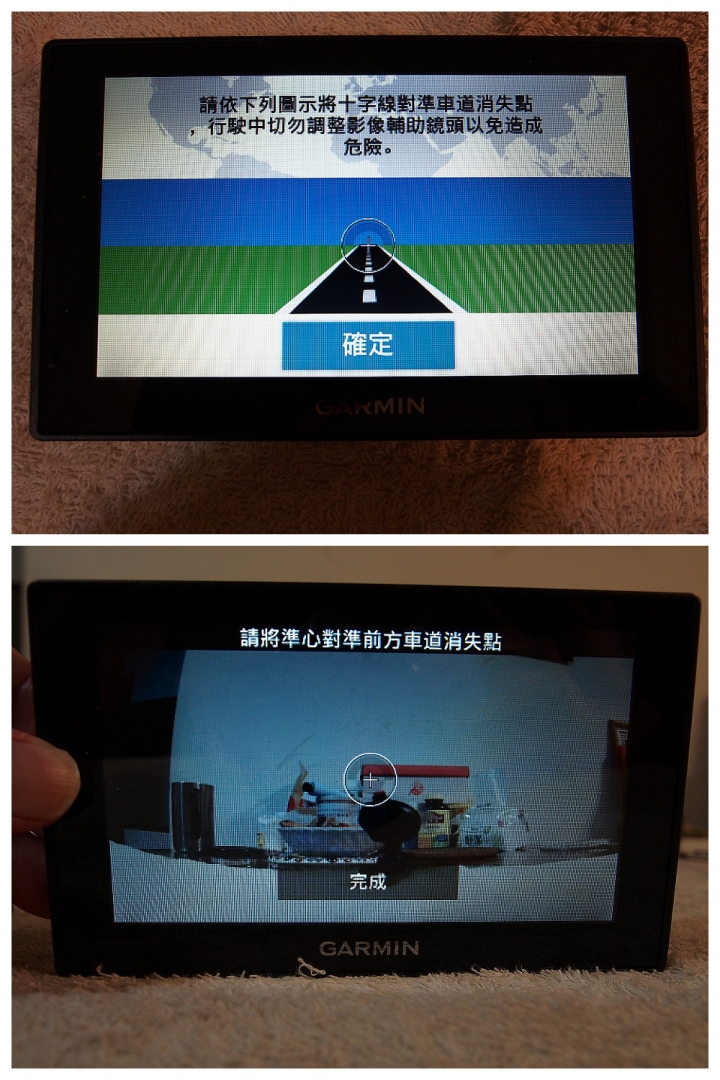
▼錄影時是否同時錄聲音,可以選擇。

▼設定完成後的主畫面。總共有6大選項。

▼最常用的應該是「觀看地圖」,在畫面的下方有4項可以選擇的功能。

▼按左邊的扳手就會出現這個功能畫面,包括音量、影像、景點的設定等功能。

▼音量調節,可以調Garmin DriveAssist 51發出的音量。

▼影像輔助鏡頭畫面,拍照、錄影、縮時錄影(Travelapse)、保存影像、前車車距等功能,可以從這裡設定。

▼點按「Travelapse」,就可以錄製縮時影像。錄製結果可做為旅程紀錄,也可以透過手機分享給好友。

▼點按「錄影中」,就可以進入影像拍攝畫面。從這裡可以進行行車錄影、保存、停拍、觀看存檔影片等功能。

▼觀看影像紀錄,開啟和刪除記錄都在這個畫面。

▼旅途位置確認功能。

▼如果是行駛中,沿路附近景點資訊也會列出來。

▼按右下的扳手,出現的「選擇工具」畫面有多種可以設定的功能。

▼按左下的方塊則會出現目前的動態資訊。

▼主畫面的「設定」中有許多可設定的功能,每一項裡面又有很多可設定的細項。這就是老狗所說的”很多複雜的功能”。雖然設定較繁複,但目的就是使操作者可以更加方便。

▼”更新”,主要當然指更新系統或圖資,Garmin DriveAssist 51可以透過連上wi-fi自動更新,比起老狗的某M牌舊導航機還要先下載圖資後再安裝,方便多了。

▼「地圖與車輛」功能選項,這部分的功能非常多。

▼「地圖主題」,可以選不同的地圖顯示風格。

▼「汽車地圖畫面」,可以選擇車行向上、北方向上或3D。老狗習慣設成傳統地圖的閱讀習慣”北方向上”,但很多人比較喜歡設定成3D。

▼「地圖詳細度」,有3種不同等級可選。

▼「地圖圖層」,使用者可視自己的需要,加上需要的圖層。如果全加的話,畫面呈現內容會相當複雜,對於沒辦法一時處理太多資訊的人會產生困擾。

▼「地圖管理」,是系統內部已安裝的地圖。老狗試過,Garmin DriveAssist 51現有的地圖包括臺澎金馬。

▼「自動縮放」,老狗把它關閉了,因為老狗習慣看著地圖開車,這功能開啟會看不到週邊的地理方位。

▼「快速道路出口指引」,就是匝道資訊的顯示,可視需要顯示。

▼「車輛圖示」,就是地圖上自己位置的圖標選擇。

▼「導航資訊選單」,就是在Garmin DriveAssist 51進行導航時,在畫面上所顯示的資訊,可依各人需要選擇顯示不同的內容。

▼「導航」,規劃路線時的參數設定,例如是否不考慮行駛收費道路等。

▼「交通路況」,這個功能必須和手機以藍牙連線時才會作動。當未和手機連線時就會出現照片中的畫面;但若有連線,且手機有Smartphone Link時,就會透過網路自動回報導航路線上的路況,是很方便的功能。

▼「駕駛輔助」功能,可選擇DriveAssist提供的功能。

▼「事件通知」,如果和手機藍牙連線時,會把手機收到的資訊轉到DriveAssist 51上。

▼「駕駛警示提示音」,就是各項警示音的設定,老狗是把所有提示音全打開,一個人開車時比較不容易睡著。

▼「警示點提示」,就是有測試照像的地點提示,可以選擇不同音效。

▼「Garmin Real Vision™」,就是照片中姆指壓住的地方,是一個很棒的功能。因為在前往一個未曾到訪的地方時,老狗常常因為不知道自己的目的地外觀,而把車開過頭,後面往往跟著要迴轉的困擾。這時如果有實際照片可以比對,錯過的機會就少很多了。其他有利於安全的功能,啟動或關閉可以依照自身的想法調整。

▼無線網路和藍牙設定。藍牙用來和手機連線,而Wi-Fi是用來更新內容的。

▼「影像輔助鏡頭」的設定功能。

▼「影像輔助鏡頭安裝位置」,其實在開機時就調整過,此處是調整的地方。「資料疊加」則是規定要放入那些資訊,例如日期與時間等。

▼「影像解析度」和「斷電後錄影」的設定,可以視需求設定。

▼「顯示」功能,包括亮度等。

▼「單位與時間」的單位與功能設定。以及「座標格式」功能設定。

▼「語言與鍵盤」功能,像老狗就加了倉頡輸入的方式。

▼「裝置」的資訊與資料蒐集。

▼這就是主畫面的音量設定。只是不明白為什麼要把音量設定在主畫面。

▼進入「應用程式」,要壓主畫面左下方塊。一進去,就會發現有眾多的功能可供使用。

▼「應用程式」內涵蓋的程式,應用面包羅萬象。

▼「電話」功能,是老狗認為在生活中常會用到的。

▼要使用電話功能,必須要先把手機和Garmin DriveAssist 51用藍牙連線。

▼手機藍牙連接的畫面。

▼如果手機內沒有Smartphone Link,便會要求下載。

▼手機連線完成後,在手機可以見到藍牙連線成功畫面。

▼手機準備下載Smartphone Link的畫面。

▼「計程收費」畫面。

▼「交通路況」畫面。

▼「語音聲控」起始畫面

▼「語音聲控」的各個畫面,基本上這些畫面內的”字”都是指令,使用者可以照著念,讓Garmin DriveAssist 51做指令中的事情。基本上Garmin DriveAssist 51的反應算是快的,不會用語音下令隔了久久還沒有動作。

▼更換語音聲控通關密語的畫面,可以自己選喜歡的。

▼在有網路的狀況下,可以透過Garmin DriveAssist 51觀看即時路況影像。可以選想看的路段,了解當地交通狀況順暢程度。


▼「電話」功能,泛指接聽和接聽的功能。

▼在有藍牙連線的狀況下,可以查手機內的電活簿,然後撥號。

▼也可以從過往通話紀錄尋找號碼,或是手動輸入號碼。

▼也可以自類別中瀏覽,找出我們要撥出的號碼。另外,還可以自定自家點,就是自家電話。

▼「想去何處」功能入口。這功能主要是為了導航的地址輸入而設計。

▼導航目的地的輸入,有照片中這麼多種方式。

▼可以手動直接輸入目的地名稱,然後Garmin DriveAssist 51會把資料庫中有輸入名稱的地點找出來,供使用者選擇。另外,在網路連線的狀況下,還會找出TripAdvisor提供的資訊。

▼「喜愛點」,這就是自建點,可以增加。

▼「類別」蒐尋功能,可以自地點資料庫中依類別尋找的地點,Garmin DriveAssist 51會依距離現在所在地的遠近排列。

▼一共有這麼多類別。

▼「交叉路口」蒐尋功能,必須輸入目的地的交叉路口,Garmin DriveAssist 51就會自動蒐尋。

▼「停車場」蒐尋功能,也一樣要輸入目的地,Garmin DriveAssist 51會自動蒐尋附近的停車場。然後還可以依需求屬性篩選。

▼「交流道」蒐尋功能,這大概不用多說了。

▼利用TripAdvisor的資源,尋找附近的熱門飯店、景點、餐廳。排序的方式也可自定。

▼也可以在TripAdvisor的資源中,輸入自己想找的景點進行蒐尋。

▼在Garmin DriveAssist 51的畫面上方橫條也是有許多隱藏功能,只要輕輕點選就可以把這些功能啟動。從最左邊開始,依序是衛星訊號、藍牙/Wi-Fi狀態、電話連接狀態、車載狀態、錄影狀態、時間、氣溫、與Smartphone Link連結狀態與電力。

▼以下就是這些項目點選後會出現的頁面。


▼在Garmin DriveAssist 51上的Smartphone Link APP功能描述。

▼下載Smartphone Link APP,啟動後的起始畫面。

▼天氣畫面,會看到當地當天的天氣及預報。

▼選擇位置,開始時會先見到自己的所在位置,可以在圖面上選定目的地,然後傳送到Garmin DriveAssist 51啟動導航。

▼在Smartphone Link APP上選好位置後,將座標傳送至Garmin DriveAssist 51上,就會在智慧通知中顯示。

▼另外,Smartphone Link APP上的Foursquare搜尋也可以用來蒐尋景點。例如輸入”臺灣博物館”,就會把名字中有這5個字的都找出來,給使用者選擇。

▼使用者選好地點後,座標等資訊會傳送到Garmin DriveAssist 51上,可以查到目的地的座標,並且可啟動附近停車場查詢、路徑規劃、直接導航等功能。


▼手機上的訊息推播,也會在連線的同時轉送至Garmin DriveAssist 51上。而來電的接聽,也可以從Garmin DriveAssist 51來接聽。

在實際使用Garmin DriveAssist 51大約10天後,老狗認為對一般使用者而言,Garmin DriveAssist 51的最大、最重要功能有以下5項:
●語音指令輸入功能:這項功能真的很方便,特別是一個人獨自開車時,想要Garmin DriveAssist 51幫忙查詢目的地、電話等資訊,只要動口就好。只要不需要讓駕駛人動手,對車輛行駛安全都是有幫助的。
●人性化安全防護:是指車道偏移警示、前車車距警示等。每個人開車難免有精神狀況較差的時候,這時這些輔助措施就可以有效的警示駕駛人,也許就這樣免於一場事故的發生。
●藍牙連結手機與Smartphone Link APP:Garmin DriveAssist 51與手機可以達到資訊雙向傳達,在駕駛人使用時是非常有用的。手機上的資料可以連結到Garmin DriveAssist 51上顯示,而Garmin DriveAssist 51可以利用手機得到路徑上的事件訊息,在規劃路徑時主動避開有狀況的路段。另外,也可以藉由Garmin DriveAssist 51接聽或撥打電話,避免動手接聽或撥打電話的危險性。
●反應快速的路徑規劃能力:在實際使用時發現Garmin DriveAssist 51在路徑規劃上的反應能力很快。如果是未按原規劃路線行駛時,Garmin DriveAssist 51重新規劃路線所需的時間至多在10多秒,而且這只發生在目的地距離較遠,或是郊區,市區內只需短短數秒就可重新規劃完成。
●行車影像紀錄:雖然紀錄的影像品質並非非常好,但至少也達到紀錄影像的目的。所以,如果把Garmin DriveAssist 51的影像紀錄功能視作為附加品,和其他的導航機相比,還是多出這項功能。
總之,老狗認為Garmin DriveAssist 51是值得擁有的一套車用設備。
特別是家中的車是老車,欠缺許多安全性配備時,Garmin DriveAssist 51的出現,至少補足如車道偏移與前車車距警示的配備。再加上精確的導航效果,以及可使用語音控制的特點,可以提升家人駕車時的安全性。
【本文係參加「Garmin DriveAssist 51主動安全導航機 網友體驗活動」所撰寫之文章】





























































































